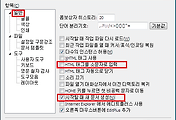반응형
1. 다운 받기 및 설치 준비
① 다운 받기

② 다운받은 파일 압축 풀기
③ features 폴더와 plugins 폴더를 eclipse / features 폴더와로 eclipse / plugins 복사하기

⑤ ojdbc14.jar 파일을 복사하기
저장 위치는 C:\Program Files\Java\jre\lib\ext 로 하였다.

다른 블로그을 보니 저장 위치는 C:\Program Files\Java\jdk1.6.0_22\jre\lib\ext 하는 분도 있길래
어디에 해도 상관 없는듯 하지만 그냥 둘다 다 해버렸음.

이로써 설치 준비 끝~
ojdbc14.jar와 classes12.jar 파일이 있는데, ojdbc14가 요즘 버전이다.
우리는 오라클 10g에 이클립스-helios 버전을 이용하니 당연히 ojdbc14 사용
2. 이클립스에서 셋팅
① 이클립스에서 오른쪽 JAVA 옆에 네모 박스 + 표시 클릭 -> other 선택

② Quantum DB 선택


오른쪽 마우스 NEW Bookmark.. 클릭


⑥ Add External Jar... 클릭

⑦ 아까 저장했던 ojdbc24.jar의 파일을 찾아서 선택(본인은 C:\Program Files\Java\jdk1.6.0_22\jre\lib\ext)
그 다음 Connect 클릭

⑧ Browse 클릭 - oracle.jdbc.driver.OracleDriver 선택

⑨ 그림과 같이 모두 선택 되었다면 Finish 클릭


Userid : 사용자
Password : 비밀번호
Host name : 아이피주소
Port : 포트 (보통 1521)
Database name : 디비이름
Next 클릭

⑫ Name : 본인이 아무거나


⑭ 각자 쿼리를 날려보면 아래 그림과 같이 데이터들이 보인다.

Quantum 플러그인 설치 끝~
 ojdbc14.jar
ojdbc14.jar